11. システム管理
11-1. システム管理機能
販促倉庫のシステムを管理するページになります。
本機能は、システム管理者だけが行える操作です。
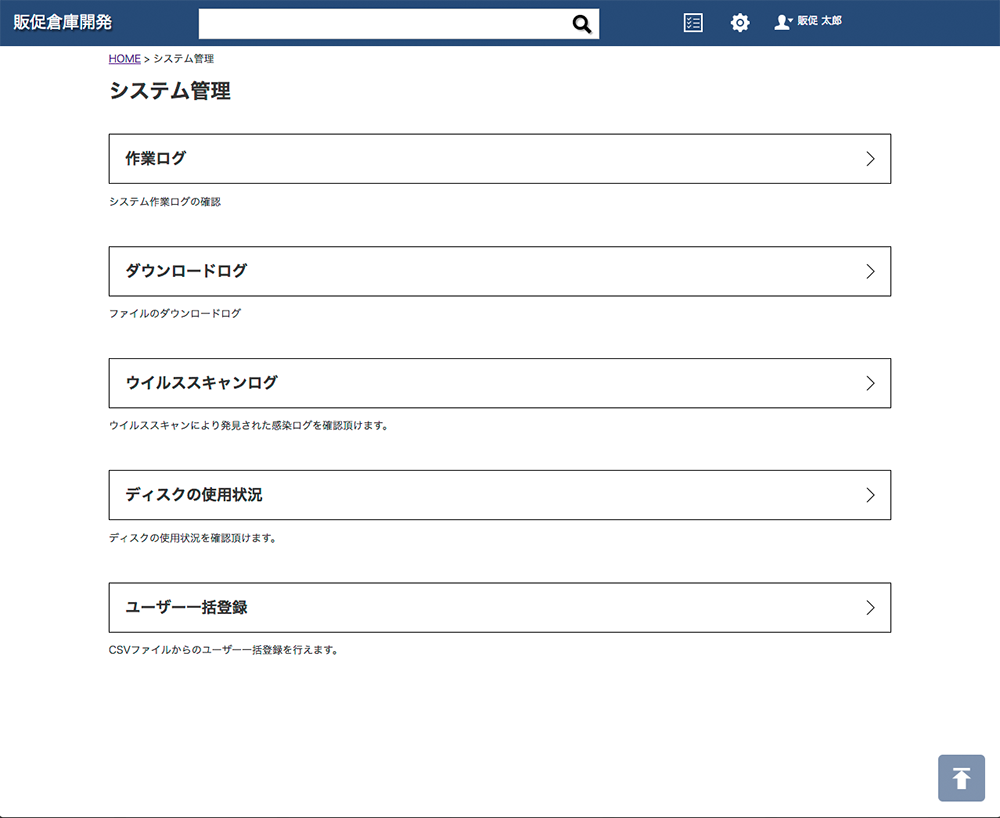
- システム管理の表示は、画面右上の歯車マークをクリックしてメニューを表示。
- 「システム管理」クリックしてください。
販促倉庫のシステム管理機能では、以下の情報を確認できます。
- 作業ログ
ユーザーが行った作業に関する記録を参照できます。
絞込検索などを行い、その情報をCSV形式でダウンロードすることができます。 - ダウンロードログ
ユーザーが行ったファイルダウンロードの記録を参照できます。
絞込検索などを行い、その情報をCSV形式でダウンロードすることができます。 - ウィルススキャンログ
ウィルススキャンにより発見された感染ログをご確認いただけます。詳しくは下記を参照して下さい。 - ディスク使用状況
今現在のデータ保存領域のディスク使用量と過去60日分の使用量を確認出来ます。
また、残りディスク領域が21%未満になると毎週月曜日にシステム管理者宛に警告メールが届くようになります。
なお、データ保存領域は、お客様からお預かりしてるファイルデータ以外にも、データーベースファイル、ファイル及びデーターベースのバックアップファイルが含まれているため、実際のファイル保存領域として使用できるスペースは4割以下になります。予めご了承下さい。
11-1. システム管理機能
販促倉庫のシステムを管理するページになります。
本機能は、システム管理者だけが行える操作です。
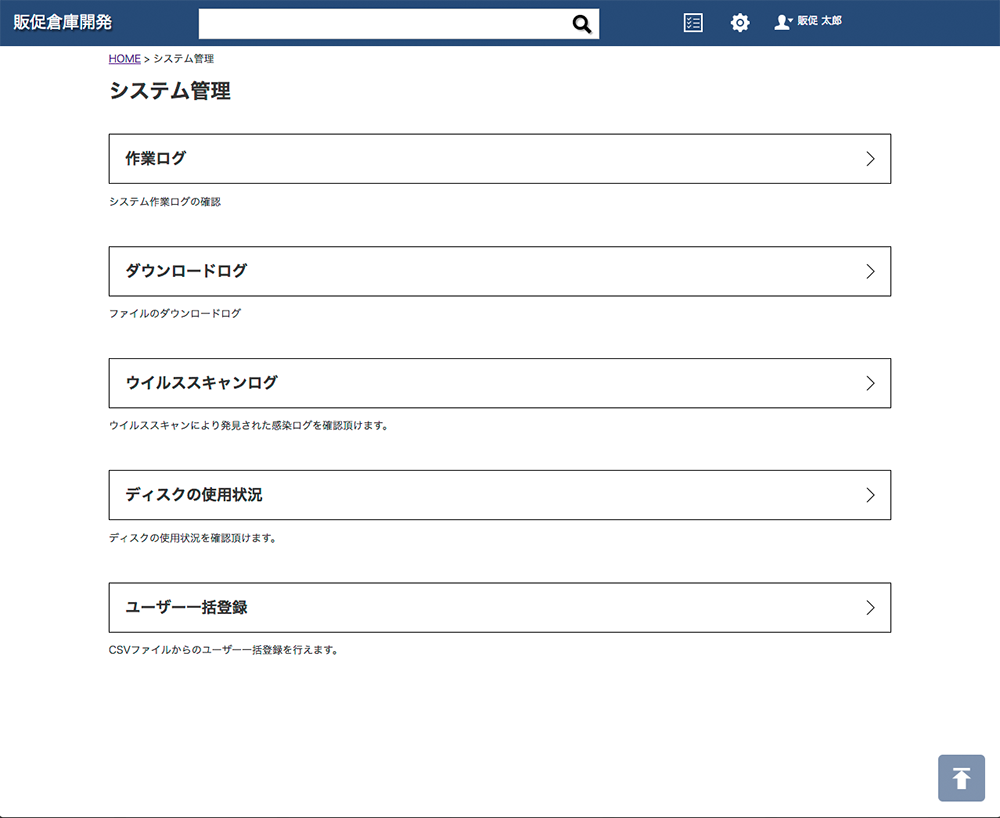
- システム管理の表示は、画面右上の歯車マークをクリックしてメニューを表示。
- 「システム管理」クリックしてください。
販促倉庫のシステム管理機能では、以下の情報を確認できます。
- 作業ログ
ユーザーが行った作業に関する記録を参照できます。
絞込検索などを行い、その情報をCSV形式でダウンロードすることができます。 - ダウンロードログ
ユーザーが行ったファイルダウンロードの記録を参照できます。
絞込検索などを行い、その情報をCSV形式でダウンロードすることができます。 - ウィルススキャンログ
ウィルススキャンにより発見された感染ログをご確認いただけます。詳しくは下記を参照して下さい。 - ディスク使用状況
今現在のデータ保存領域のディスク使用量と過去60日分の使用量を確認出来ます。
また、残りディスク領域が21%未満になると毎週月曜日にシステム管理者宛に警告メールが届くようになります。
なお、データ保存領域は、お客様からお預かりしてるファイルデータ以外にも、データーベースファイル、ファイル及びデーターベースのバックアップファイルが含まれているため、実際のファイル保存領域として使用できるスペースは4割以下になります。予めご了承下さい。
11-2. ウィルススキャンについて
販促倉庫では標準でパソコンウィルススキャン機能※がご利用頂けます。
パソコンウィルススキャンはファイルアップロード時とファイルダウンロード時に実施されます。
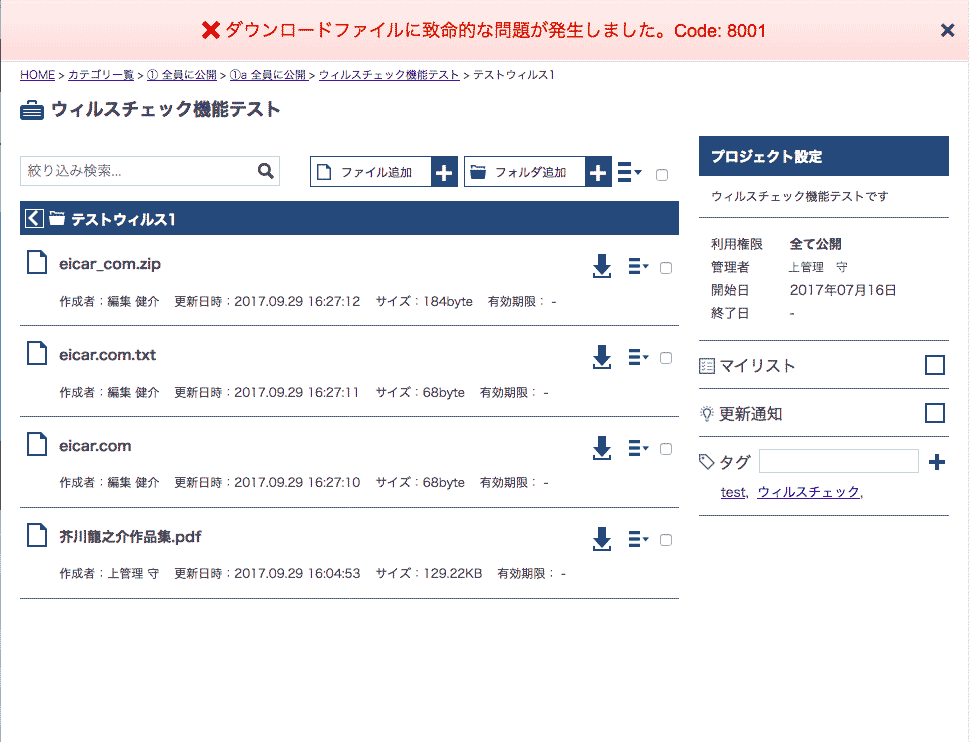
ファイルアップロード時に、ウィルス感染を発見するとアップロードを中止して該当ファイルを削除して、アップロード作業を行った人とファイル名、感染内容などをログに記録します。
ファイルダウンロード時に、ウィルス感染を発見するとダウンロードを中止して該当ファイルを隔離フォルダへ移動。ファイルを即時非表示時にしてダウンロード作業を行った人とファイル名、感染内容などをログに記録します。
感染ファイルの削除は、「ウィルススキャンログ」よりシステム管理者が手動で行って頂く必要がございます。
※ウィルススキャン機能は、「システム設定 > 基本設定」から無効にすることも可能です。
11-3. ウィルススキャンログ
ウィルススキャンログは、ウイルススキャンにより発見した感染ファイル情報を見ることが可能です。
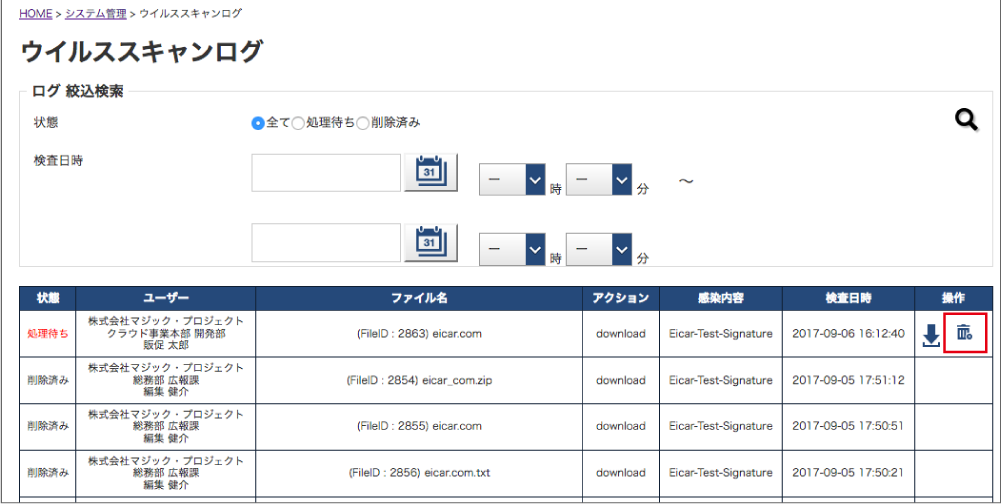

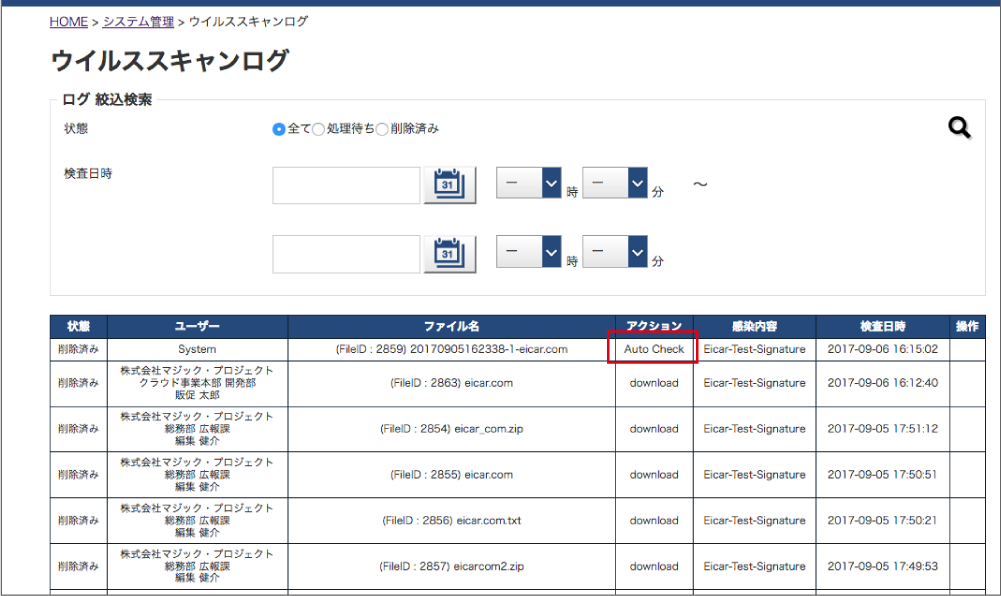
ダウンロード時に発見した感染ファイルは「処理待ち」状態になり、ファイルの削除を行って頂く必要がございます。
上記画像の赤枠のボタンをクリックするとサブウィンドウが表示され感染ファイル削除することが可能です。削除が完了すると状態が「削除済み」になります。
感染ファイルを調査のためにダウンロードすることも可能です。ダウンロードする場合は、他のパソコンへの感染しないよう配慮を行い自己責任で実施してください。
11-4. ユーザー 一括登録
ユーザー一括登録は、下記よりダウンロードしたExcelファイルのテンプレートフォーマットにしたがって作成したCSVファイルにより登録が可能です。
ヘッダー部分、黄色の項目が必須入力項目となります。
各項目の入力規制などはコメントを参照して下さい。
一括インポート用テンプレートファイル:csv_user_registration_tpl.xlsx
※CSVファイルの1行目はヘッダーデータとして自動的にスキップされます。
■企業・部署登録について
ユーザーが所属する企業・部署登録は以下のように行われます。
- 入力した「企業番号」によりデータを検索、該当データが存在する場合は、該当企業に登録。
該当データが存在しない場合は、新規に企業登録を行います。
なお、該当データが存在した場合、企業情報はシートに記入された情報でのデータ更新は行いません。 - 「企業番号」のデータが存在する場合、その企業内に入力した「部署コード」が存在するかデータを検索、該当データが存在する場合は、該当部署に登録。
該当データが存在しない場合は、新規に部署登録を行います。
なお、該当データが存在した場合、部署情報はシートに記入された情報でのデータ更新は行いません。
■登録方法
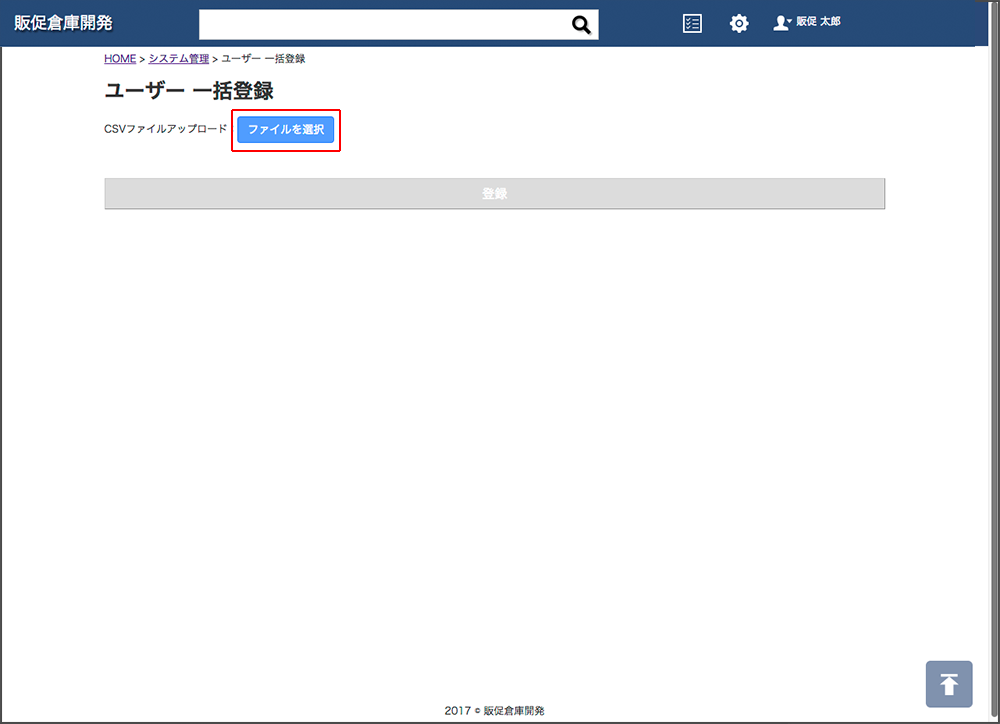
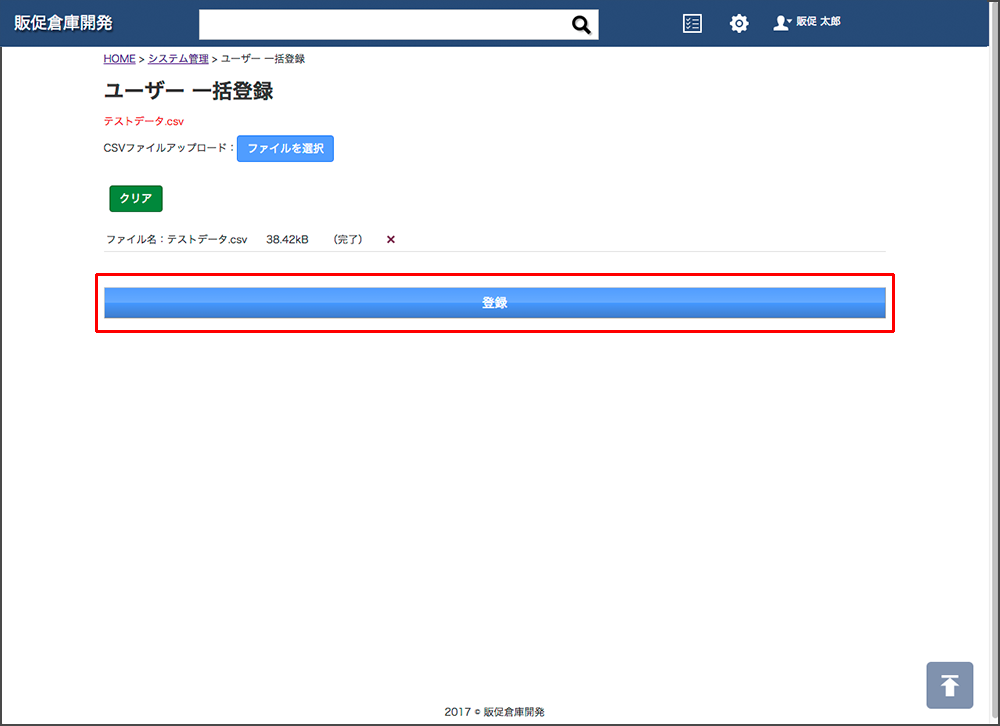
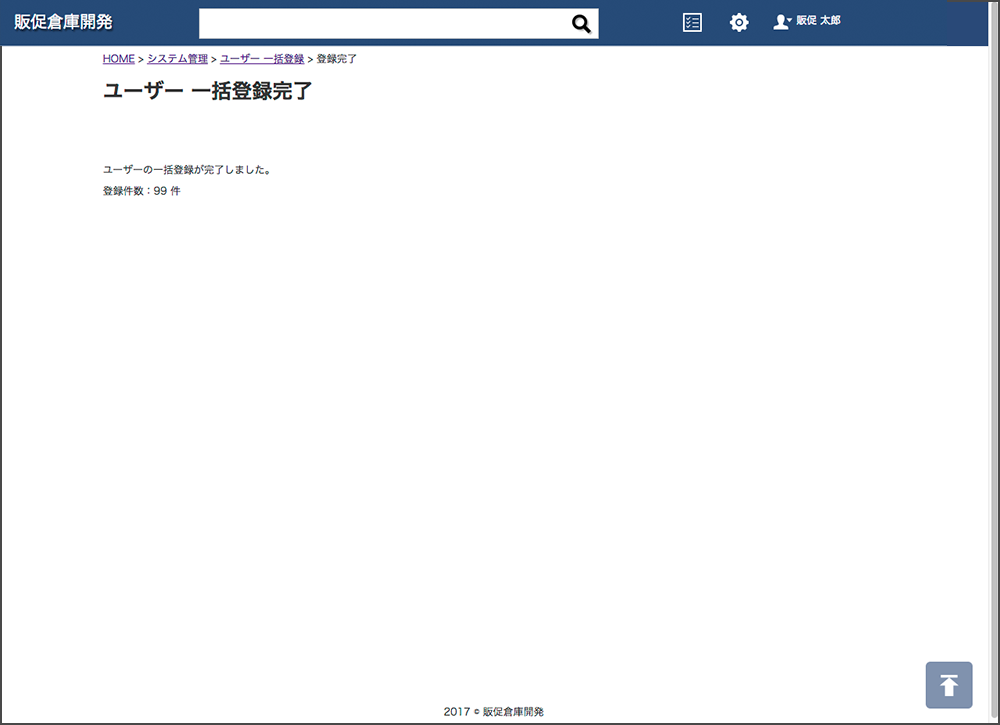
- ファイル選択をクリックしてCSVファイルをアップロードして下さい。
- CSVファイルのアップロードが完了しましたら、「登録」ボタンをクリックして下さい。
- 登録進行状況画面が表示され、登録完了画面が表示されましたら登録完了です。
